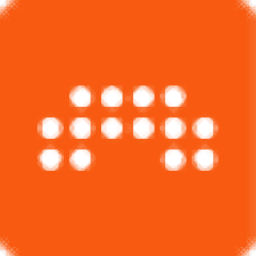
Bitwig Studio 4(音頻處理器工具)
v4.0.1 中文免費版- 軟件大小:273 MB
- 軟件語言:簡體中文
- 更新時間:2024-09-21
- 軟件類型:國外軟件 / 音頻處理
- 運行環境:WinXP, Win7, Win8, Win10, WinAll
- 軟件授權:免費軟件
- 官方主頁:https://www.bitwig.com/
- 軟件等級 :
- 介紹說明
- 下載地址
- 精品推薦
- 相關軟件
- 網友評論
Bitwig Studio 4提供音頻編輯功能,可以在軟件上創建新的音頻項目,可以直接添加樂器軌道,將虛擬樂器添加到軟件,方便添加鋼琴聲音,添加吉他聲音,也可以添加聲音軌道,本地的音頻可以直接添加到軟件上編輯,也可以通過錄音的方式加載音頻到編輯項目使用,可以在軟件上增益聲音效果,可以將波形接合到下一瞬態位,可以按音高劃分音符顏色,可以在指定的位置插入靜音,可以對片段的音樂播放,如果您需要編輯音頻就可以下載Bitwig Studio 4免費版。

新版功能
這是 10 個新模塊——4 個濾波器和 6 個波形整形器——具有 10 個新的聲音個性。有些模仿經典結構,但大多數都實現了自己獨特的聲音品質。 得益于我們新的半模塊化、網格供電的音頻 FX 容器 Filter+ 和 Sweep,您可以將它們加載到任何設備或軌道上,以立即添加風味或運動,而無需接觸跳線。
濾波器以及全新的振蕩器也是 Polymer 的一部分,這意味著它們可以在每個版本的 Bitwig Studio 中訪問。 其他語音堆疊調制器已經建立了自己的類別,重要的工作流程改進使音頻編輯速度更快,我們的調音臺更智能。
5.1 的濾波器和波形整形器為您提供了更多為聲音著色的選項。所有器件均可作為網格模塊使用,也可安裝在新的 Filter+ 和 Sweep 設備中。 三個新的角色濾波器帶來了鮮明的個性,可以使簡單的波形充滿活力和新鮮感,我們的新共振峰濾波器不言而喻。 六種塑形器提供不同的風味,每種風味都以不同的強度變化。事實證明,一點高階數學聽起來不錯
嘶嘶聲可以閃閃發光,像移相器一樣閃爍,或者像共振峰濾波器一樣發聲。通過兩個截止功能,您可以控制主濾波器和反饋電路內部的濾波器。

Rasp 在其截止頻率附近增加亮度并共振節點。額外的模式和控制意味著過濾器可以從鼻音變為喉嚨,或者將尖叫聲降低到嗚咽聲。
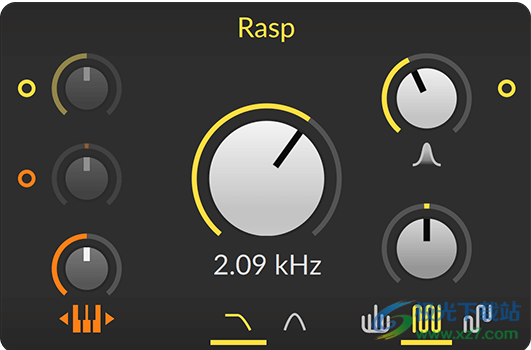
漣漪是一個超諧振電路,允許有趣的反饋或元素破壞,有三種模式:土、風和火。傾向于鎖定諧波。適合酸性聲音或酸雨。

元音是一種變形共振峰濾波器,具有各種模型、音高和頻率偏移
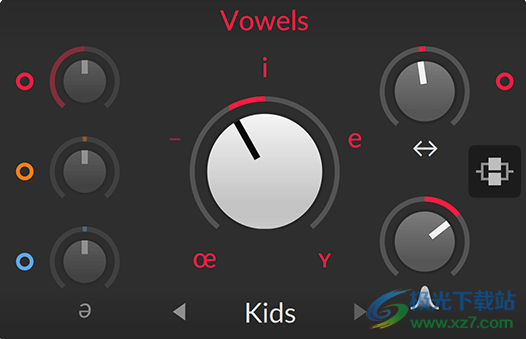
Push 是一款具有詳細曲線的軟剪器。輕輕推動它以獲得果汁,并用力引起刺激。
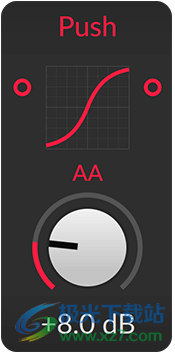
Heat 是一種 S 形剪刀,開始時很軟,但可以用力驅動,在高水平時會增加一些嘶嘶聲。
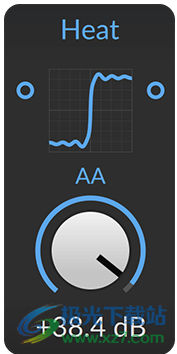
Soar 是一個柔和的波浪文件夾,可以讓最安靜的部分響亮。可以帶出微妙之處或添加活潑的金屬邊緣。
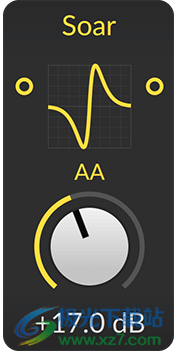
嚎叫將信號的不同部分置于響亮的焦點中。毛刺和活潑的飾面。
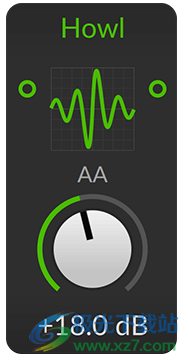
Shred 是一個非線性波形文件夾,用于微妙的消除或大時間偽影。嘶嘶作響。
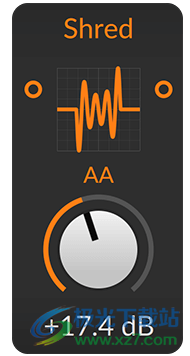
二極管使用現代零延遲數學對經典電路進行建模。內部偏置和濾波器控制使其成為一個溫暖、熟悉的選項。
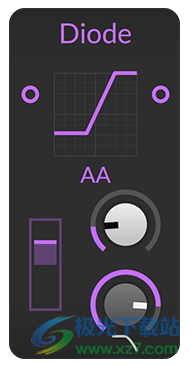
軟件特色
出色的 DAW 為您提供鼓舞人心的創意工具和環境,讓您輕松高效地處理音樂。 5.1 的工作流程改進針對音頻編輯和混音等基本任務,以便您可以按照自己的方式完成任務。
混音器
更智能、更靈活的混音器允許您自定義 Bitwig Studio 的 GUI,從而減少視覺噪音并專注于手頭的任務。
將軌道推子和米拖得更高以查看詳細級別,或將軌道寬度縮小到條子以一次查看更多級別。選擇多個軌道后,調整一個軌道的寬度、音量、平移將全部調整它們。 更整潔的布局 - 可滾動的發送部分,在底部更好地放置評論,以及重新設計的軌道標題 - 使您需要的內容清晰而美觀。
音頻量化和起始閾值
v5.0 的新發病檢測器改進了對音頻的分析,最新更新帶來了改進的音頻功能。這從音頻播放開始,現在提供閾值設置來控制哪些瞬態會影響拉伸。 這種精細的控制也內置于我們的各種 Slice 函數中,每個函數都在其對話框和時間軸顯示中可視化其操作。
現在還提供了新的量化音頻功能。從該對話框中,您可以選擇要匹配的節拍間隔、要移動的起始點以及它們應該滑動的量。 做出這些音樂選擇,Bitwig 會將您的音頻放在口袋里。
規范化您的音頻
5.1 的非破壞性歸一化音頻功能簡化了基本的音頻編輯過程,讓您只需單擊鼠標右鍵即可提高整個剪輯或多個音頻事件的增益。
咬合振蕩器
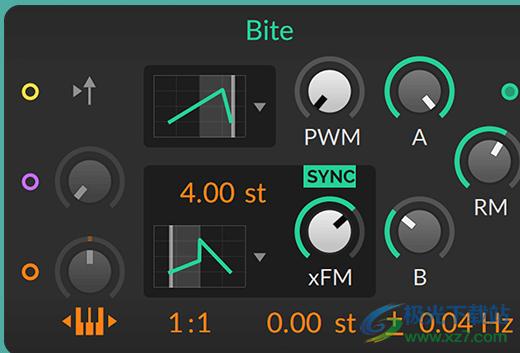
說到性格,Bite 是一個特殊的雙振蕩器,現在在 The Grid 和 Polymer 中。通過為其兩個變形振蕩器提供良好的抗鋸齒功能,并通過反饋將它們相互連接, 解鎖了豐富的模擬技術。更清晰的硬同步。音頻速率脈寬調制,并具有一些非常自定義的形狀。好的老式指數 FM 可以立即從禮貌(謝謝,同步選項)變成邪惡。 最后,每個振蕩器的音量控制,一個用于環形調制電平,以及設置更改時一些令人愉悅的模擬漂移。如此多的狂野方式。
Bitwig 及其他
最后,Bitwig 可能不是您使用的唯一程序。因此,我們花了開發時間創建了 DAWproject,這是一種開放的文件格式,用于在 Bitwig 和其他程序(如 Studio One)之間處理您的項目。 我們與 Derivative 的朋友合作,將 TouchDesigner 與 Bitwig Studio 進行了原生集成,并且我們還增加了對 Softube 控制臺 1 的支持。 因為音頻性能軟件能做的最好的事情就是與視頻性能軟件配合得很好,而錄音軟件能做的最好的事情就是與混音和母帶處理硬件配合得很好。
使用方法
1、將Bitwig Studio 4安裝界面,點擊next
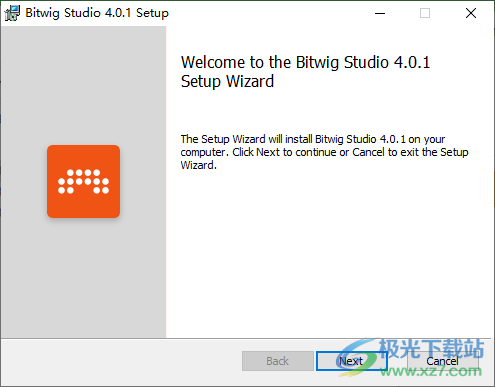
2、設置軟件的安裝地址,點擊下一步
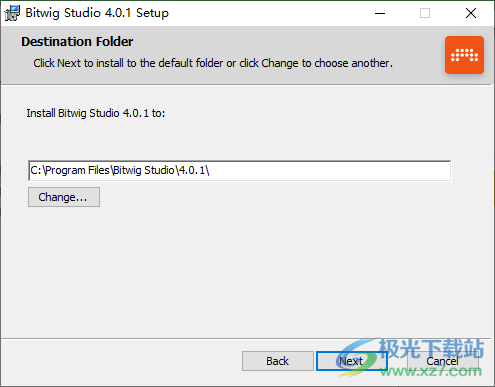
3、Bitwig Studio的Dashboard是創建和打開項目、配置設置、管理庫內容和訪問幫助的中心。
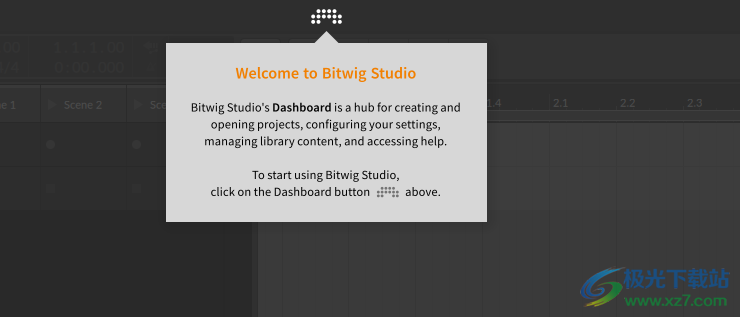
4、未選擇音頻設備
在使用Bitwig Studio之前,您需要選擇一個音頻設備
顯示音頻設置
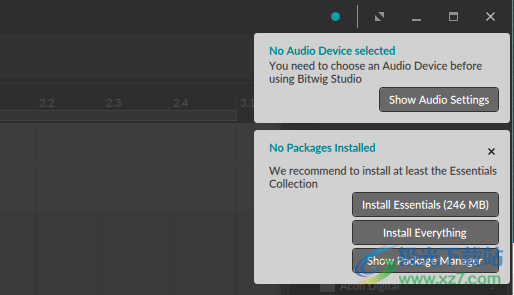
5、快速開始界面,可以新建工程,可以打開已有的文件
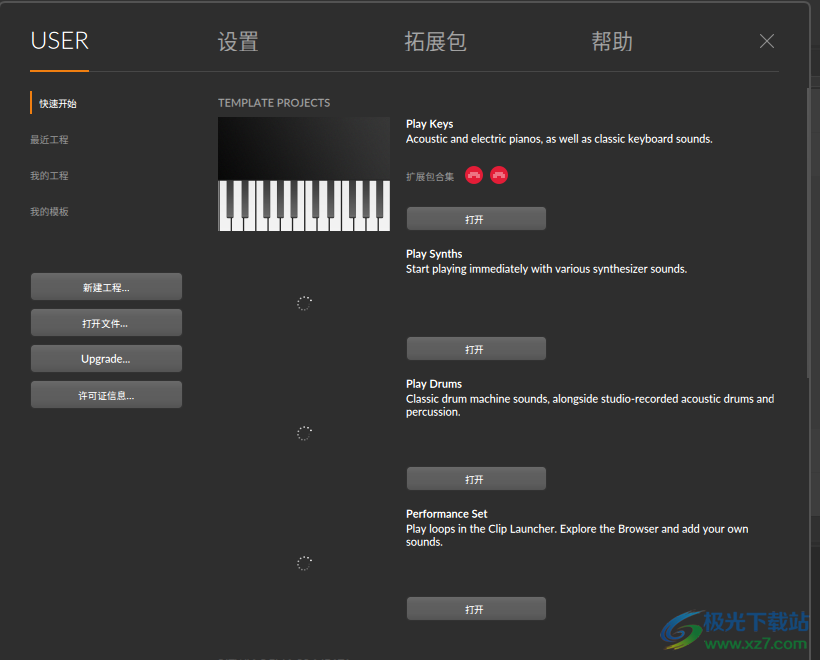
6、Bitwig Studio界面如圖所示,如果你會音頻編輯就可以在軟件創建項目

7、添加樂器軌、添加音頻軌、添加效果軌、添加編組軌、顯示片段播放器、顯示編曲時間線面板、顯示軌道輸入輸出

8、默認淡化長度、自動創建音頻片段/事件編輯的衰減、浮動窗口跟隨當前軌道

9、錄音功能:錄制時開啟走帶、錄制時自動化寫入、音頻錄制延遲補償
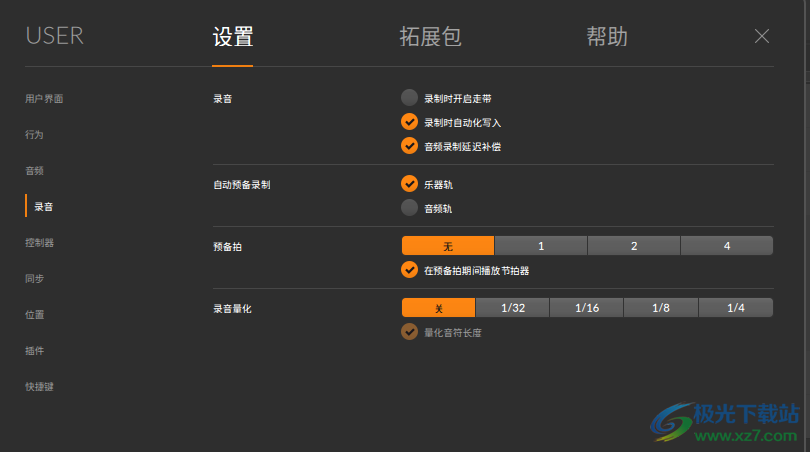
官方教程
輔助混合器面板
與排列時間軸面板不同,混合器面板可以作為輔助面板加載到其他視圖中。我們將在排列視圖中簡要檢查此版本的面板。
要加載輔助混合器面板:單擊窗口頁腳中的混合器面板按鈕,或按[M]或[ALT]+[M]。
注意
并非每個視圖都支持每個面板。特定視圖中的可用面板的按鈕將顯示在窗口頁腳中。
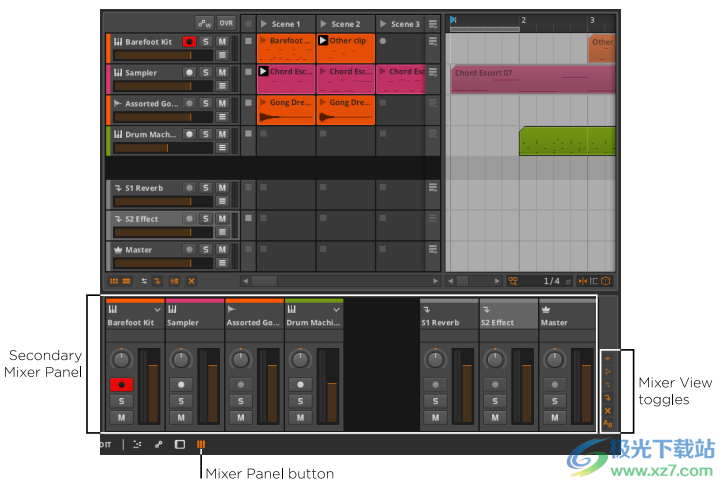
面板的右下角同樣包括“混合器”視圖切換。但是,盡管所有的切換看起來都是啟用的,但奇怪的是,顯示的部分很少。仔細觀察視圖切換,您會注意到它們都已啟用,但顯示為灰色。Bitwig Studio承認您已經啟用了這些部分,但也讓您知道沒有足夠的垂直空間來顯示所有部分。雖然不是所有面板都可以調整大小,但這一個是。要調整面板的大小:將鼠標懸停在面向Bitwig Studio窗口中間的面板邊框上。當光標變成雙向箭頭時,單擊并拖動邊框。
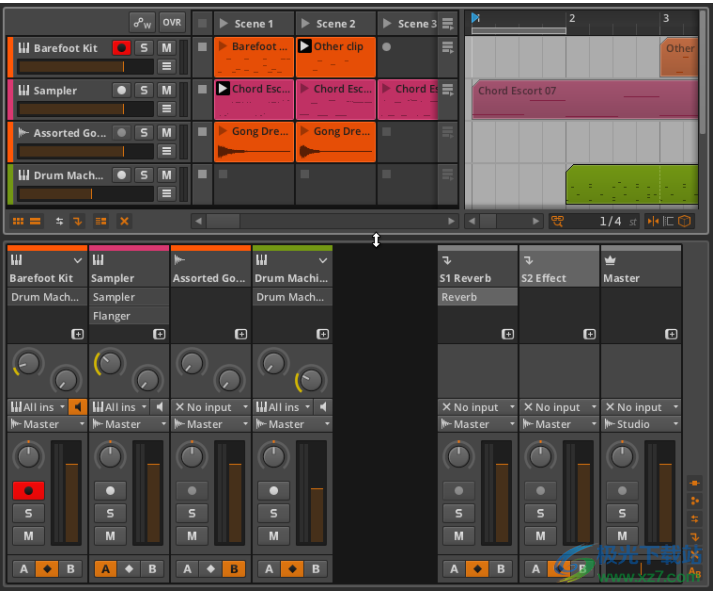
現在,所有啟用的部分都是可見的,每個部分的工作方式與它們在中央混合器面板中的工作方式相同。
該面板的第二個版本中唯一的區別是“剪輯啟動器面板”和“大儀表”部分不可用。
檢查員面板中的混合
最后,每當選擇曲目時,Inspector Panel也會顯示某些混合參數。無論是在“排列時間軸面板”還是“混合器面板”中,單擊曲目標題都會使“檢查器面板”聚焦在該曲目上。
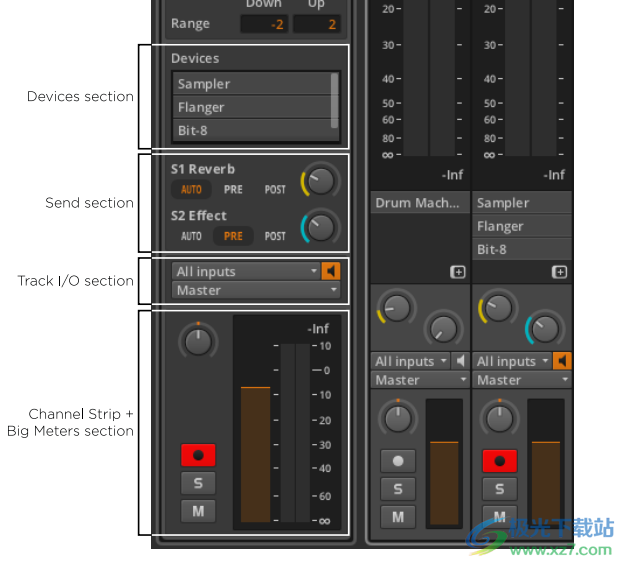
設備和軌跡I/O部分的工作方式與混合器面板中的完全相同。
發送部分使用了此處的額外空間來顯示目標效果音軌的名稱和每次發送的源設置(自動、前置或后置)。
通道帶+大米部分是原始通道帶部分的復制品,右側還有一些重新排列的大米。這些部分的所有功能保持不變。
檢查效果軌跡
除了缺少發送之外,剛才顯示的關于Inspector Panel的所有內容都適用于效果軌跡,但有一個額外的參數值得注意。

要設置發送曲目的路由首選項:選擇曲目,然后在“檢查器面板”中切換“預淡出”按鈕。當曲目的發送源設置為自動時,將使用目標效果曲目的路由首選項。默認情況下,每個效果軌跡的首選項為“后漸變”(如取消選擇“前漸變”所示)。啟用預音量控制器時,所有設置為自動的相應曲目發送現在都將采用預音量設置

主軌道路線
我們之前提到,所有軌道的默認輸出分配為Master(見第4.4.1節)。這是指項目主軌道的名稱,默認為Master。如果我們重命名主軌跡,輸出選擇器也會跟著做。

如上圖所示,主軌跡的默認輸出設置為Studio,它指的是Studio I/O面板。我們現在將檢查此面板,然后查看使用多聲道音頻接口的示例設置。
Studio I/O面板
單擊窗口頁腳中的Studio I/O面板視圖切換將調用該面板。
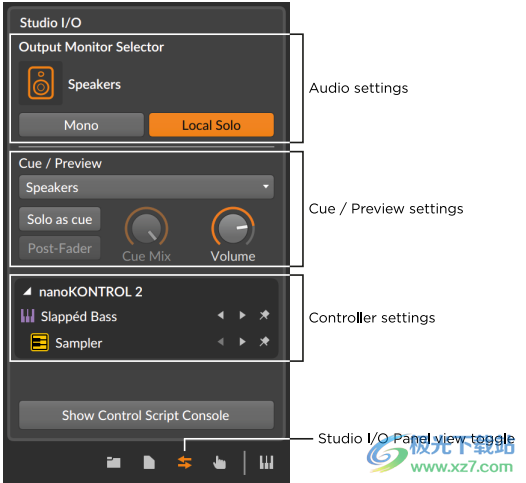
面板的頂部區域顯示以下音頻設置:
?輸出監視器選擇器允許您選擇輸出設置為Studio的任何曲目使用哪對揚聲器和/或耳機。
監控選項是您在儀表板中的“設置”>“音頻”下使用相同界面定義的選項(請參閱第0.2.2.1節)。
要切換監視器:單擊監視器的圖標
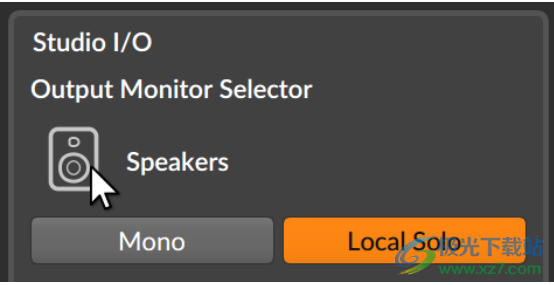
一次只能激活一對揚聲器,并且可以使用任意數量的耳機
下一節介紹了一個具有多個監控選項的更完整示例
單聲道按鈕可將您的錄音室輸出從立體聲切換為混合的單聲道輸出。
本地獨奏按鈕適用于具有離散層的容器設備,包括其自己的獨奏按鈕,如Drum Machine。啟用此功能時,將在本地設備級別應用單獨邏輯。在這種情況下,獨奏一個樂器層/鏈條只會使該設備的其他層靜音。這是默認行為。
禁用此功能時,將在全局級別應用單獨邏輯。在這種情況下,獨奏鼓機的一個鏈條將有效地靜音項目中的所有其他曲目。
面板的中間區域顯示以下提示和預覽設置:
?提示/預覽輸出菜單設置提示信號(當Solo as Cue按鈕處于活動狀態時)和瀏覽器面板預覽的監控目的地。
這對于性能情況特別有用。例如,這允許您在將耳機中的某些信號添加到主混音中之前,在耳機中提示這些信號。
獨奏作為提示按鈕改變獨奏的工作方式。啟用此功能后,所有啟用獨奏的曲目也將路由到提示輸出,所有其他曲目將照常路由。Solo按鈕本身將從S切換到C以反映這一點。
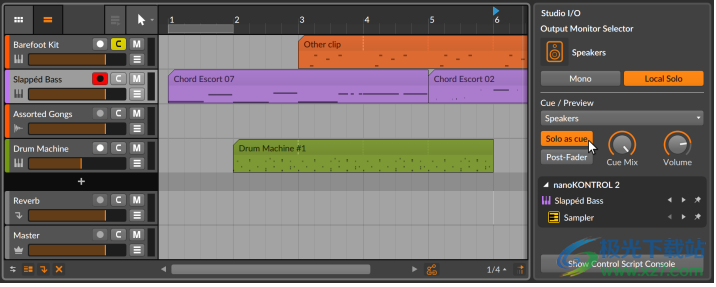
當該功能被禁用時,適用正常的solo規則(見第3.1.3節)。當啟用時,兩個額外的參數可用
在將信號路由到設置的提示路徑之前,后衰減切換應用每個曲目的音量水平。提示混合控件是一個交叉漸變器,在左側的輸出Studio總線輸出和右側的提示信號之間進行混合。這允許您在提示監視器上設置兩者的混合
提示級別控件設置提示監控的音量。由于該總線也用于瀏覽器面板中的預覽,因此即使Studio和Cue/Preview輸出使用相同的音頻路徑(例如耳機),該總線也具有相關性。
底部區域顯示了當前連接或在該項目中使用的所有MIDI控制器的列表。
多通道音頻接口
只有當您有多個音頻輸出選項時,Studio I/O面板中的大多數音頻設置才有用。為了顯示一個用例,我連接了一個多聲道音頻接口,并在“首選項”窗口的“音頻”選項卡中進行了以下配置。
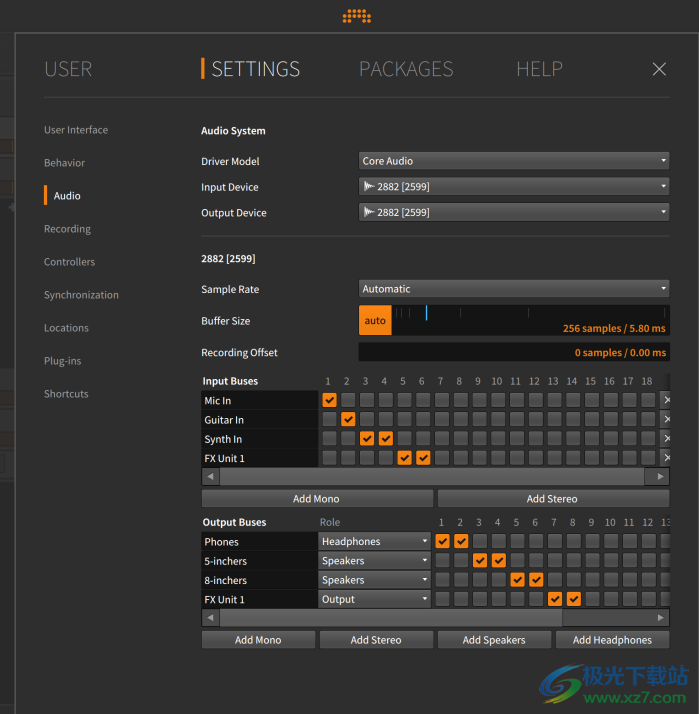
讓我們走過上面顯示的例子。
在“音頻輸入”下,設置了三條路徑:
麥克風輸入是一種單聲道輸入路徑,使用我們音頻接口的輸入1。
Guitar-In是使用輸入2的單聲道輸入路徑。
Synth In是一種使用輸入3和4的立體聲輸入路徑。
FX單元1是使用輸入5和6的立體聲輸入路徑(用于硬件效果單元)。
在“音頻輸出”下,設置了四條路徑:?手機是一種立體聲輸出路徑,使用我們音頻接口的輸出1和2。這條路有耳機的作用。
5英寸是使用輸出的立體聲輸出路徑(對于我的5英寸揚聲器)
3和4。這條道路有一個發言人的作用。
8英寸是立體聲輸出路徑(對于我的8英寸揚聲器),使用輸出5和6。這條道路有一個發言人的作用。
FX單元1是使用輸出7和8的立體聲輸出路徑(用于硬件效果單元)。此路徑具有輸出的角色。
音頻輸入路徑現在可以在程序的各個位置使用,例如音軌的輸入選擇器。

每個音軌的輸出選擇器都可以使用音頻輸出路徑,但它們也會出現在Studio I/O面板中。
THE MIX VIEW
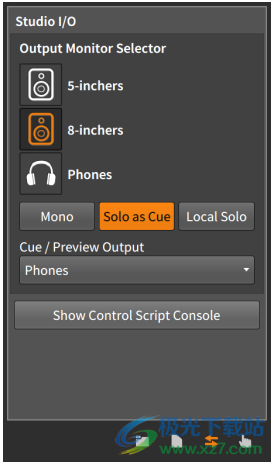
您會注意到,此處僅提供監聽選項(揚聲器和耳機)。設置輸出角色的路徑可用于信號路由,但不用于監視。因此,在本例中,我的項目的主軌跡被路由到Studio。因為Studio I/O面板的輸出監視器選擇器設置為8英寸,所以任何到達主音軌的東西都會被傳遞到我的8英寸揚聲器。由于啟用了“提示獨奏”,因此任何啟用獨奏的曲目(以及正在預覽的任何瀏覽器面板內容)都會路由到手機。如果你有一個簡單的設置,并且從不點擊這些選項中的任何一個,音頻將被路由到正確的位置。但如果您有更復雜的要求,這里顯示的設置和Bitwig Studio的路由選項也將滿足您的需求
瀏覽器面板中的預設
瀏覽器面板的“預設”選項卡提供了到設備預設的直接路線。這是瀏覽聲音本身的好方法。
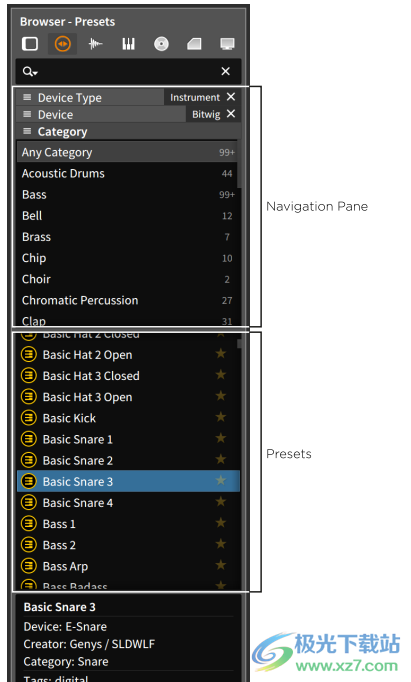
回顧第4章,“預設”選項卡(見第4.1.2節)使用導航窗格顯示設備類別和設備本身。在頂部窗格中進行選擇后,下面的選擇窗格將顯示所有相應的預設。或者,如果您想直接使用設備并跳過可用的預設,也可以類似地使用“設備”選項卡
設備簡介
例如,從設備類型區域選擇儀器選項并從設備區域選擇Bitwig后,選擇窗格將顯示使用Bitwig Studio儀器設備的所有標準預設。這是瀏覽特定聲音的最簡單方法
您也可以從設備類別下的頂級Bitwig標題中選擇預設,但這將包括每種設備類型的預設。目標搜索最容易通過瀏覽特定設備類型內的預設來實現。要將預設和設備插入現有軌跡,請單擊并將預設從瀏覽器面板拖動到相應的軌跡
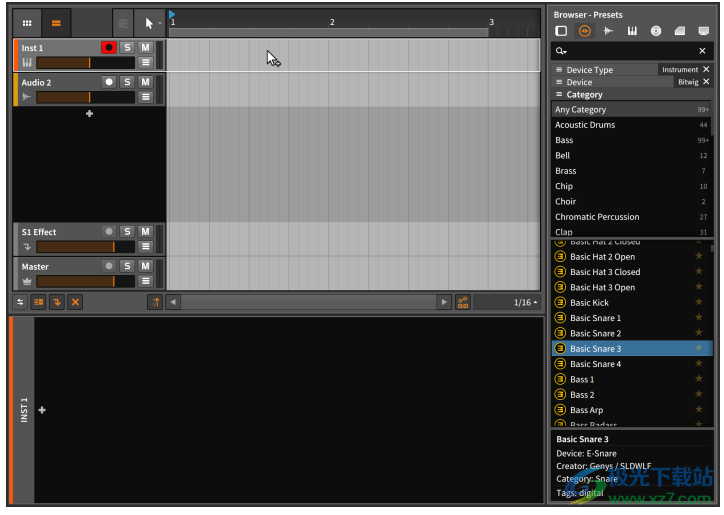
下載地址
- Pc版
Bitwig Studio 4(音頻處理器工具) v4.0.1
本類排名
本類推薦
裝機必備
換一批- 聊天
- qq電腦版
- 微信電腦版
- yy語音
- skype
- 視頻
- 騰訊視頻
- 愛奇藝
- 優酷視頻
- 芒果tv
- 剪輯
- 愛剪輯
- 剪映
- 會聲會影
- adobe premiere
- 音樂
- qq音樂
- 網易云音樂
- 酷狗音樂
- 酷我音樂
- 瀏覽器
- 360瀏覽器
- 谷歌瀏覽器
- 火狐瀏覽器
- ie瀏覽器
- 辦公
- 釘釘
- 企業微信
- wps
- office
- 輸入法
- 搜狗輸入法
- qq輸入法
- 五筆輸入法
- 訊飛輸入法
- 壓縮
- 360壓縮
- winrar
- winzip
- 7z解壓軟件
- 翻譯
- 谷歌翻譯
- 百度翻譯
- 金山翻譯
- 英譯漢軟件
- 殺毒
- 360殺毒
- 360安全衛士
- 火絨軟件
- 騰訊電腦管家
- p圖
- 美圖秀秀
- photoshop
- 光影魔術手
- lightroom
- 編程
- python
- c語言軟件
- java開發工具
- vc6.0
- 網盤
- 百度網盤
- 阿里云盤
- 115網盤
- 天翼云盤
- 下載
- 迅雷
- qq旋風
- 電驢
- utorrent
- 證券
- 華泰證券
- 廣發證券
- 方正證券
- 西南證券
- 郵箱
- qq郵箱
- outlook
- 阿里郵箱
- icloud
- 驅動
- 驅動精靈
- 驅動人生
- 網卡驅動
- 打印機驅動
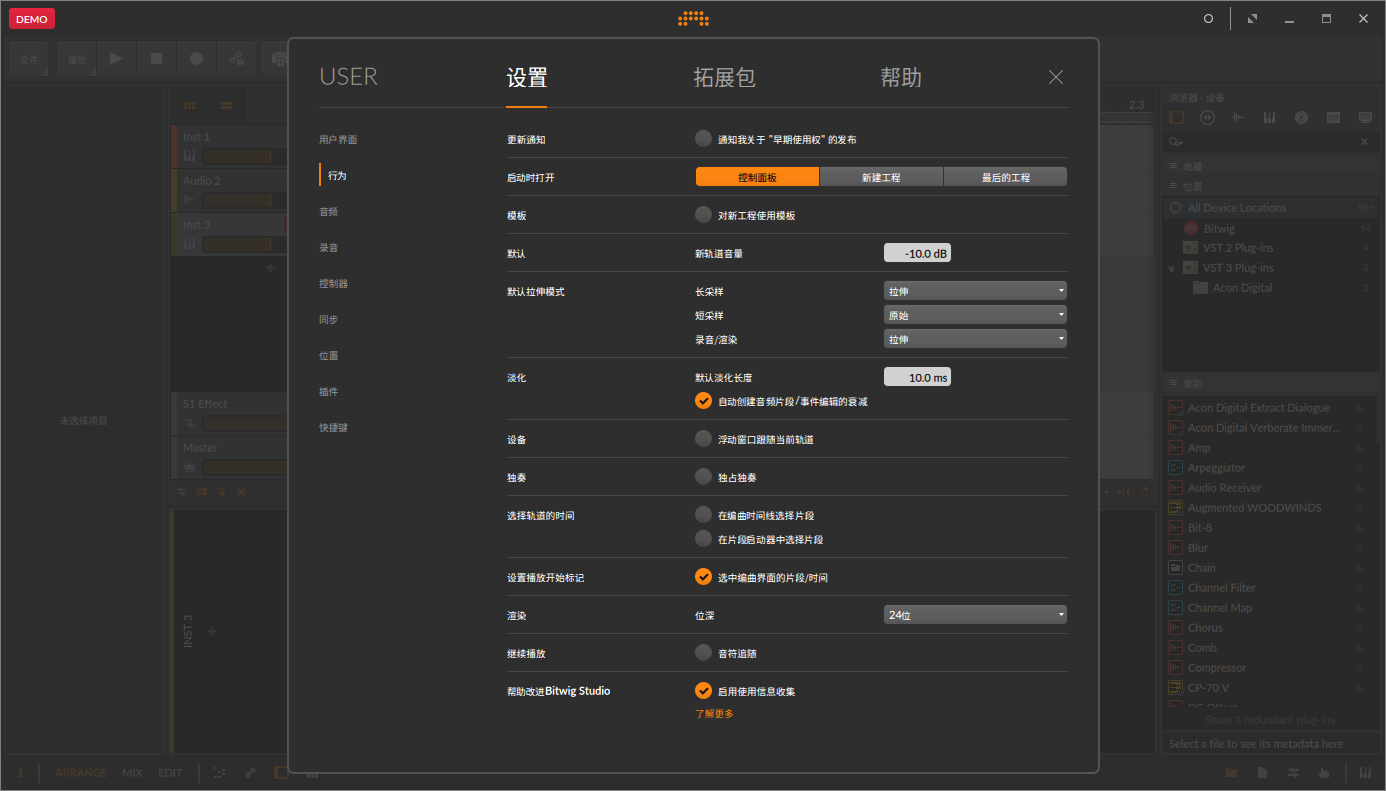







































網友評論